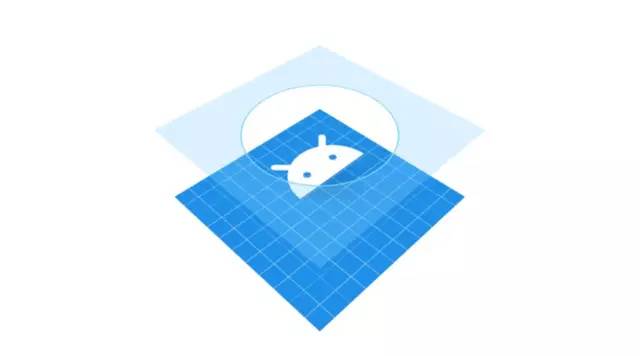
Android O 引入了一种新的应用图标格式:自适应图标。自适应图标可以统一所有应用图标的形状,为用户展现有趣的视觉效果,从而使设备提供更为一致的体验。本文会向您解释它的工作原理,以及一些设计这种图标的技术。
基础元素部分
自适应图标的大小为 108dp * 108dp,但最大只能遮盖 72dp * 72dp 的面积。不同的设备可以提供不同的遮盖,但必须是凸形的(不能凹进去),图标边缘距离中心不小于 33dp。
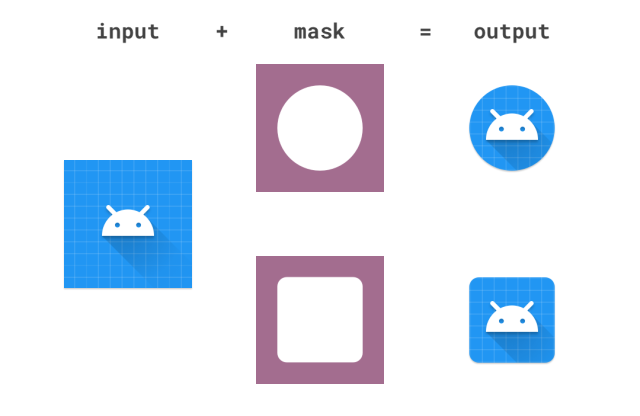
△ 内容 + 遮罩 = 成品,注意刚才强调的,不要使用凹进去的轮廓
考虑到遮罩的最小面积,您可以画一个 66dp 直径的圆来作为安全区域的参考,以保证图标不被剪裁。
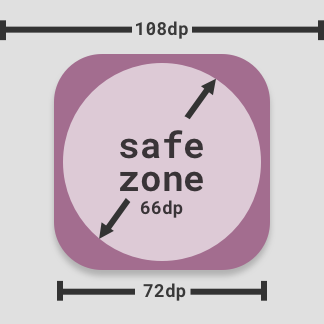
△ 安全区域的参考
参考线
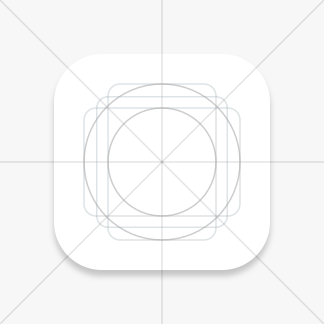
参考线的形状是图标网格的基础,它可以让您的图标的视觉比例与其他应用图标一致。参考线的一些具体设置如下:
- 圆形:直径为 52dp 或 32dp
- 方形:44dp * 44dp,圆角半径为 4dp
- 矩形:52dp * 36dp 或 36dp * 52dp,圆角半径为 4dp
内容图层
自适应图标实际上由两层内容堆叠而成:前景和背景。两层图形的大小均为 108dp * 108dp; 背景必须完全不透明,而前景允许出现一定的透明度。
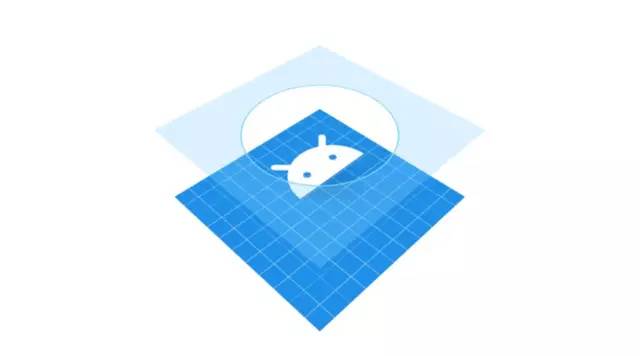
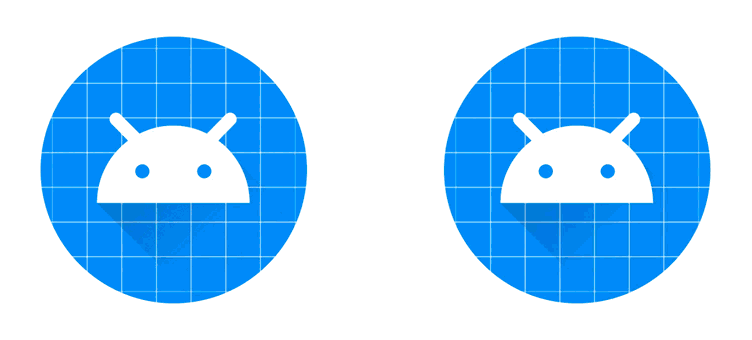
简单计算一下:由于 108dp * 108dp 图标被遮盖到了 72dp * 72dp 大小,每条边外部被切掉的 18dp 可以被认为是 “额外的” 内容,只在动效中显示。
设计时需要注意的地方
我们相信,如果您将图标的品牌标记放置在前景上,再把它们放置在纯色背景上,图标的显示效果就会非常出色。您的图标会完全与设备贴合。聪明绝顶的设计师们将会如何探索这些新的设计要求,并使用有趣和创新的方式来创造多少令人愉快的图标?只要想象一下设计社区里可能涌现出来诸多杰作就颇令人兴奋呢。下面列出一些要记住的事情和一些可供探索的想法。
剪裁
由于自适应图标的动态特性,您无法知道将要应用的遮罩的形状究竟会是什么样子。因此,最好将所有关键元素(如品牌 logo)放在安全区内,并远离遮罩边缘。
背景锚定
放置一些看起来像是前景的元素,但实际上它们被画在背景图层上,这也意味着他们可以在后面独立移动。例如,下面计算器应用将大多数元素放置在前景中,而将等号按钮放置在背景内的高光色块中:
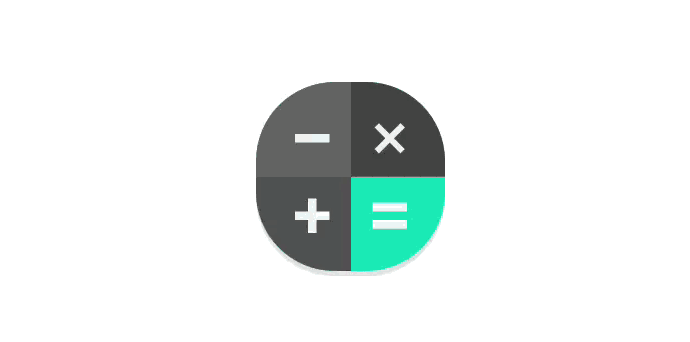
这样一来就为动效提供了一个有趣的机会,您可以把视觉锚点标定在明亮的色块上,但它又比前景元素的移动量少,从而创造出一种深度感。
被遮盖的遮罩
我们认为如果将遮盖元素放置在前景中,可能会很有趣 —— 您会发现本该是固定的内容也能灵动起来。这里我们为 Google Play Store 设计了一个参考图标用来简单地讲述这个思路,即将彩色三角形放置在白色背景上的前景中,如下图所示,已经成型的 logo 单独放在一个图层里。
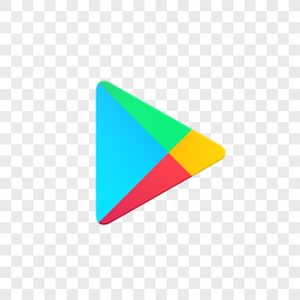
△ 一定有设计师认为这是一张透明底的图片对不对?
但是!如果放弃这种做法,转而使用彩色背景和白色前景(被镂空出了三角形轮廓),就能实现相同的静态输出:
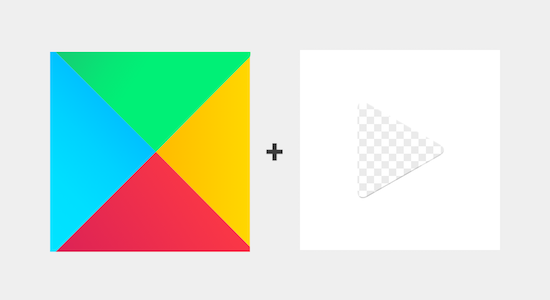
但上面这种做法允许下方图层的颜色 “渗出”,并独立于遮罩进行移动,从而在移动或放大时显示出背景的不同部分。下图就是两种方案的对比:
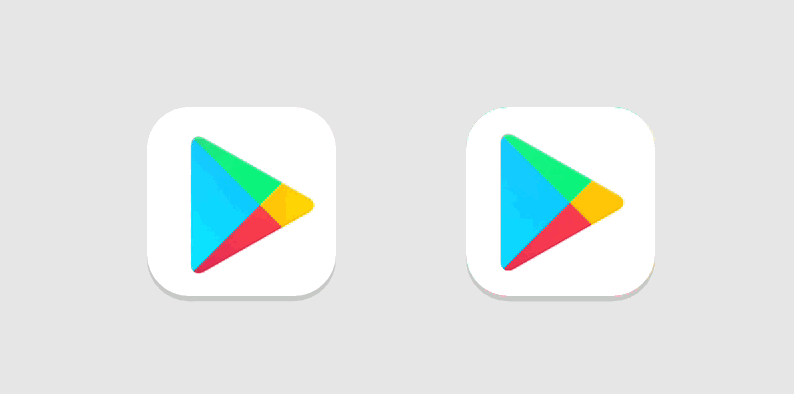
光与影
放置在不同图层中的光照和阴影效果,在相互作用时,可以产生有趣的现象。例如,在前景元素上使用长阴影,并在遮盖区域内移动时,可以产生出很好玩的视觉效果。类似地,光照效果可以放置在前景图层中,而不是被固定到背景中。例如,“高光” 层可以放置在前景中,以模拟光源。将其放置在前景中,意味着它在运动时将在背景层上播放,并以不同的速率向它移动。
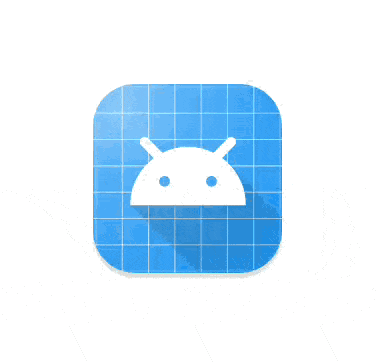
请当心,不要创建没有意义的效果。例如,从前景元素中分离出来的阴影,或是在背景元素后移动的阴影。还要记住,许多图标可能会一起被看到,所以请保守地定制光照效果,并时刻遵循 Material Design 中对图标光影的设计要求。
迟滞效果
您可以将元素放置在背景图层中,这时它们会被前景层完全遮蔽,仅在动效下显示。
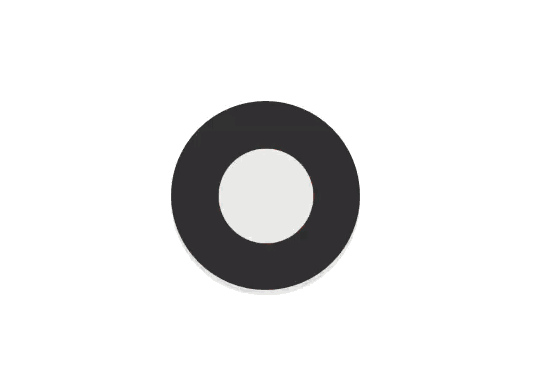
https://github.com/nickbutcher/AdaptiveIconPlayground/raw/master/art/ic_launcher.sketch
Illustrator 源文件:
https://github.com/nickbutcher/AdaptiveIconPlayground/raw/master/art/adaptive-icon.ai
自适应图标 Playground
在开发自适应图标时,我们已经明白,在运用动效时,许多细微之处来自前景和背景元素的相互作用。这仍然是一个开放的问题,因为我们尚未看到设备和启动器制造商将如何实现这一点。为了提前让大家能预览一下 “实机” 效果,我们创建了一个小型测试应用,以帮助您对它进行评估,同时创建您的图标:

该应用使用自适应图标显示设备上安装的所有应用。滚动网格会对图标应用视差效果,触摸图标则会应用缩放效果。您可以配置效果的强度,并更改适用于所有图标的遮罩形状。希望此工具能够帮助您感知您的图标将会如何被显示出来,在不同的设备上将会如何移动。
Github 地址:
https://github.com/nickbutcher/AdaptiveIconPlayground
希望这篇文章能够为您提供一些信息和灵感,从而帮助您为应用设计出很棒的自适应图标。大家也可以看到我们虽然提供了一些思路,但更多只是在抛砖引玉。我们期待着大家的作品。
- 随机文章
标签云集
-
k8s
linux
iphone x
docker的使用
docker小技巧
mysql优化
vue小技巧
数据库
ui设计
前端开发
python
mysql
页面设计
设计灵感
javascript
树莓派
MySQL小知识
分布式
Java
APP设计参考
APP UI设计
ios
webpack
网页设计
Redis
swoole
vue
nginx
android
PHP小技巧
php
前端技术
大数据可视化
css
logo
zabbix
交互设计
golang小技巧
app设计
python插件
设计教程
JavaScript小技巧
react
图标设计
docker
electron开发
移动端识别
docker命令
jupyter
adobe